使用自訂鉤子和過濾器增強 WordPress:彈性功能新增指南
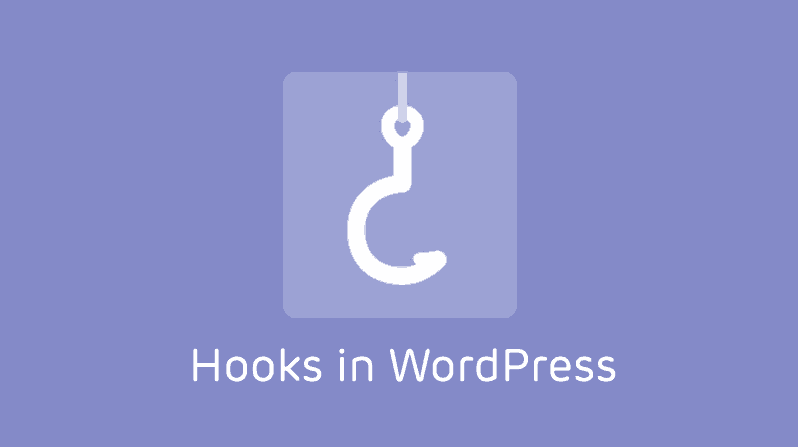
您是否曾經想要修改 WordPress 的功能,但卻因為不想冒著修改核心檔案的風險而猶豫不決?當開發人員想要自訂他們的網站,但又不想影響網站的穩定性或冒將來更新的風險時,這是一個常見的挑戰。幸運的是,WordPress 透過它的掛鉤系統提供了一個解決方案。
本文將探討如何使用 行動 和 濾波器 來增強 WordPress 的功能。我們將透過實例引導您,示範您如何無縫地實作自訂功能,並避免直接修改核心檔案的相關風險。
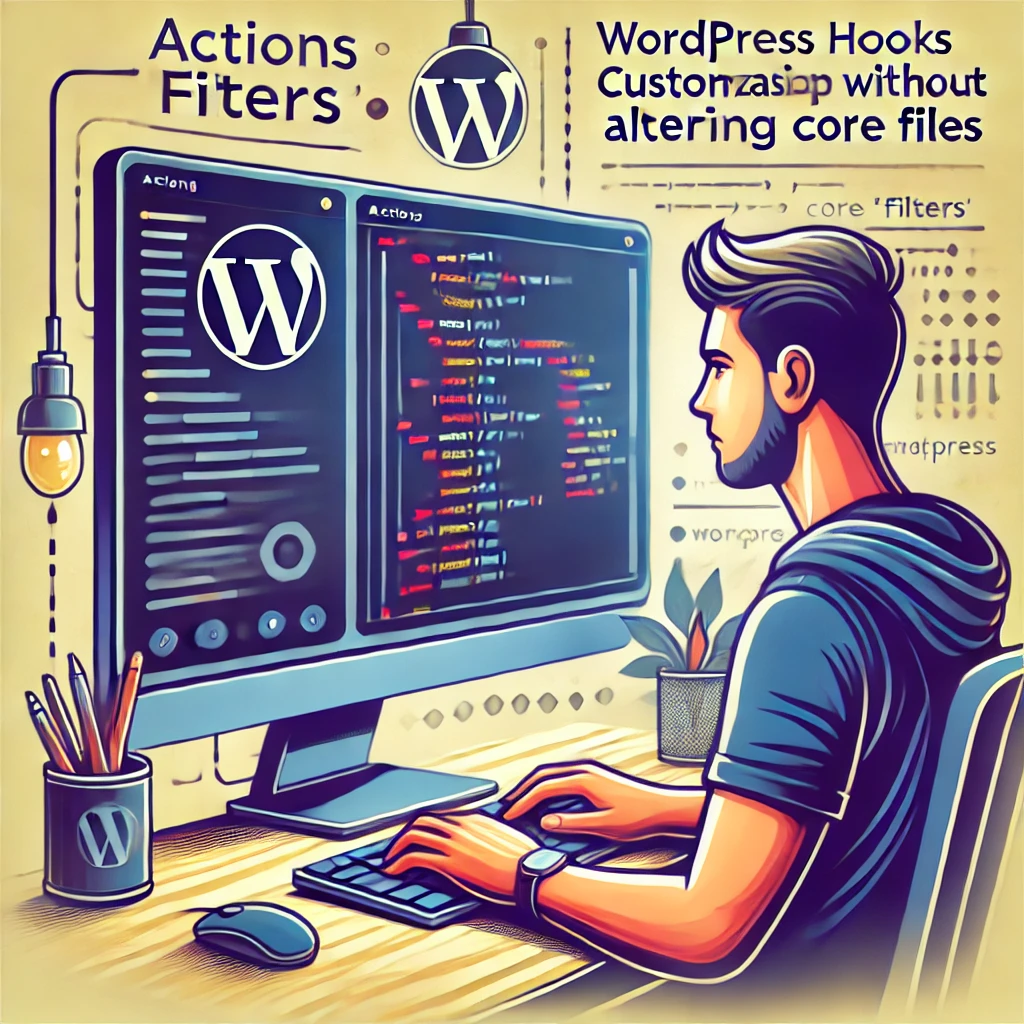
WordPress 以其靈活性和強大的主題與外掛生態系統而聞名,為建立網站提供了無盡的可能性。然而,WordPress 最出色的功能之一,卻往往未被充分利用。 鈎 系統,特別是 行動 和 濾波器.這些掛鉤為開發人員提供了一種非侵入式的方法,讓他們可以在不碰觸 WordPress 核心檔案的情況下擴充或修改功能。利用這些鉤子,您可以讓您的 WordPress 網站更強大、更靈活、更符合您的需求,同時保持網頁開發的最佳實務。
WordPress 鉤子的力量
在 WordPress 中、 鈎 是代碼庫中的預定義點,您可以在其中插入您的自訂函式。WordPress 會在其工作流程中的特定時刻執行這些函式。這些鉤子主要有兩種:
- 行動:允許您在 WordPress 的特定執行點執行自訂程式碼。例如,您可以在文章發表後發送電子郵件,或在文章顯示之前或之後注入自訂內容。
- 濾波器:讓您可以在現有資料儲存到資料庫或輸出到前端之前,對其進行修改。您可以使用過濾器來修改文章內容、標題、元資料,或其他任何通過 WordPress 的管道。

什麼是 Actions,它們如何運作?
動作是用來在 WordPress 生命週期中的特定點執行任務或觸發事件。在運行過程中,WordPress 會啟動許多動作,從初始化網站到渲染內容和管理使用者登入。透過掛鉤到這些點,您可以新增自訂功能,而不會擾亂核心程式碼的正常流程。
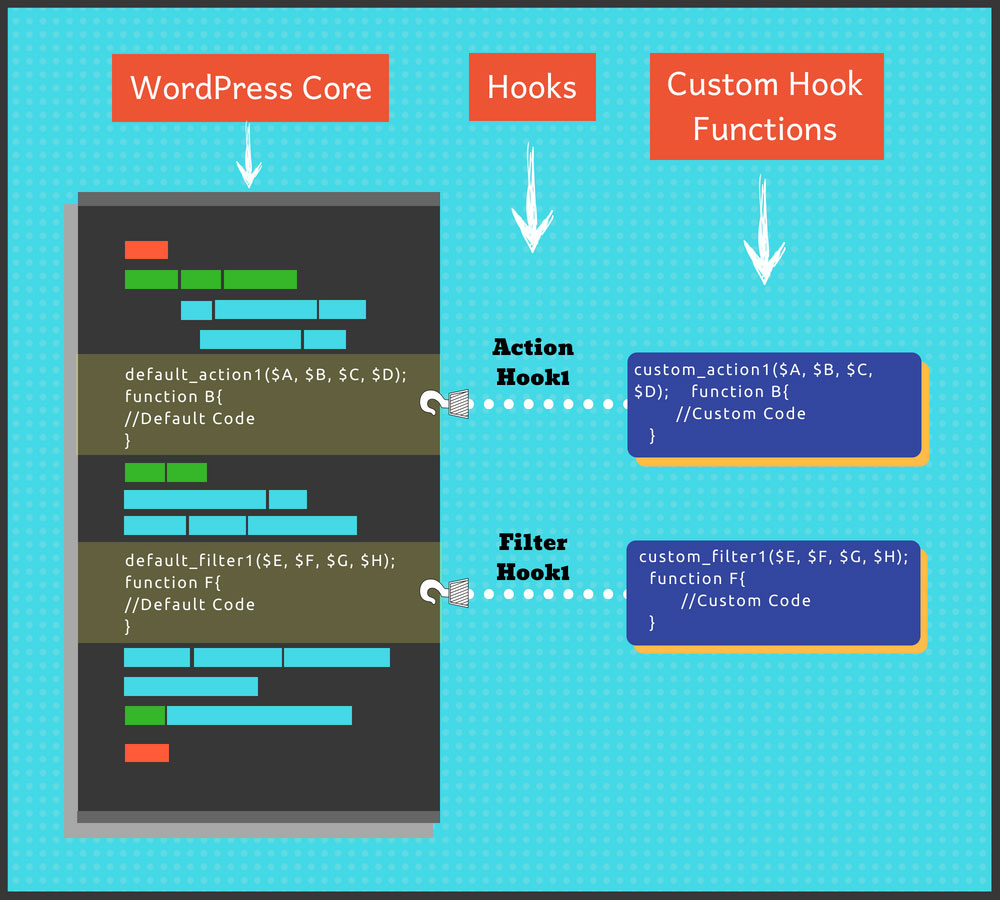
範例:新增自訂訊息到文章
比方說,您想要在每篇部落格文章的結尾加入自訂訊息,以鼓勵讀者訂閱您的電子報。有了 Action 鉤子,就可以快速完成這個動作,而無需編輯主題的範本檔案。
function add_custom_message_to_post($content) {
if (is_single()) {
$content .= '<p>感謝您的閱讀!別忘了訂閱我們的電子報以獲得最新資訊。</p>';
}
return $content;
}
add_action('the_content', 'add_custom_message_to_post');
在這個範例中:
- 內容 是 WordPress 渲染文章內容時啟動的鉤子。
- 新增自訂訊息到貼文 是將訊息附加到文章內容的函式。
此方法可讓您增強網站的功能,而無需變更主題的核心檔案,使您的變更面向未來且更容易維護。
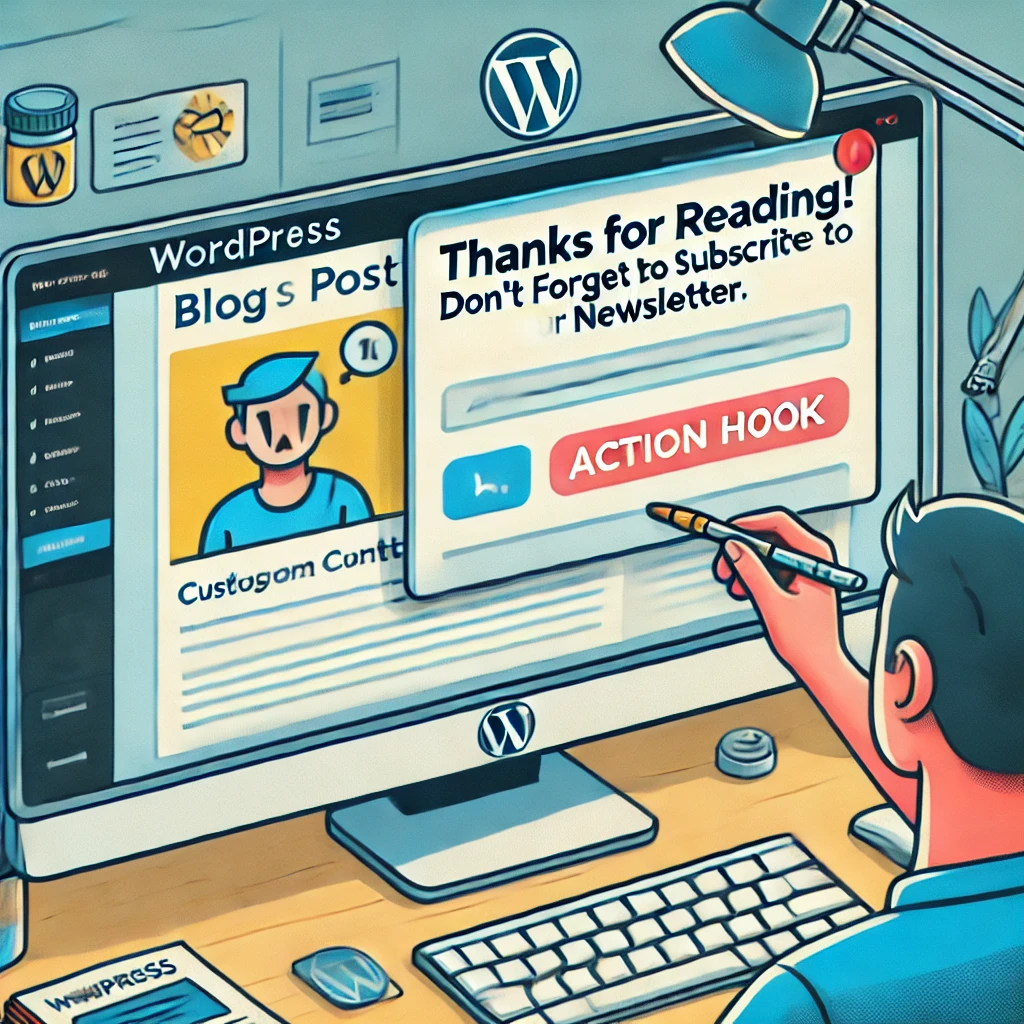
範例:發表文章後觸發動作
Actions 的另一個日常用途是在新文章發表時觸發自訂功能。舉例來說,您可能想要在新文章上線時傳送 tweet 或電子郵件通知。
function notify_on_publish($ID, $post) {
$message = '一篇題為 "' .$post->post_title . '" 剛發表。請查看:' .$post->guid;
// 您可以透過電子郵件傳送此訊息,或使用社交媒體 API 在 Twitter 上傳送此訊息
}
add_action('publish_post', 'notify_on_publish', 10, 2);在這個範例中:
publish_post 是發佈文章時觸發的動作。
notify_on_publish 是處理通知邏輯的函式。
以這種方式使用動作,您可以自動執行各種幕後工作,改善網站功能和使用者參與度。
篩選器:在輸出前修改資料
動作允許您新增功能,篩選器則允許您修改流經 WordPress 的資料。篩選器是調整內容、調整文章標題、或在儲存到資料庫或顯示在前端之前修改資料的完美工具。

範例:為文章標題加入前綴
想像一下,您希望您網站上的每篇文章標題前都加上「即時新聞」:".與其手動編輯每個文章標題,您可以使用篩選器來自動預先加上此文字。
function prefix_post_title($title) {
if (is_single()) {
$title = '即時新聞:' .$title;
}
return $title;
}
add_filter('the_title', 'prefix_post_title');這裡 標題 過濾器可讓您在顯示之前修改文章標題。這可確保在您的網站上顯示一致的前綴,而無需個別修改每篇文章。
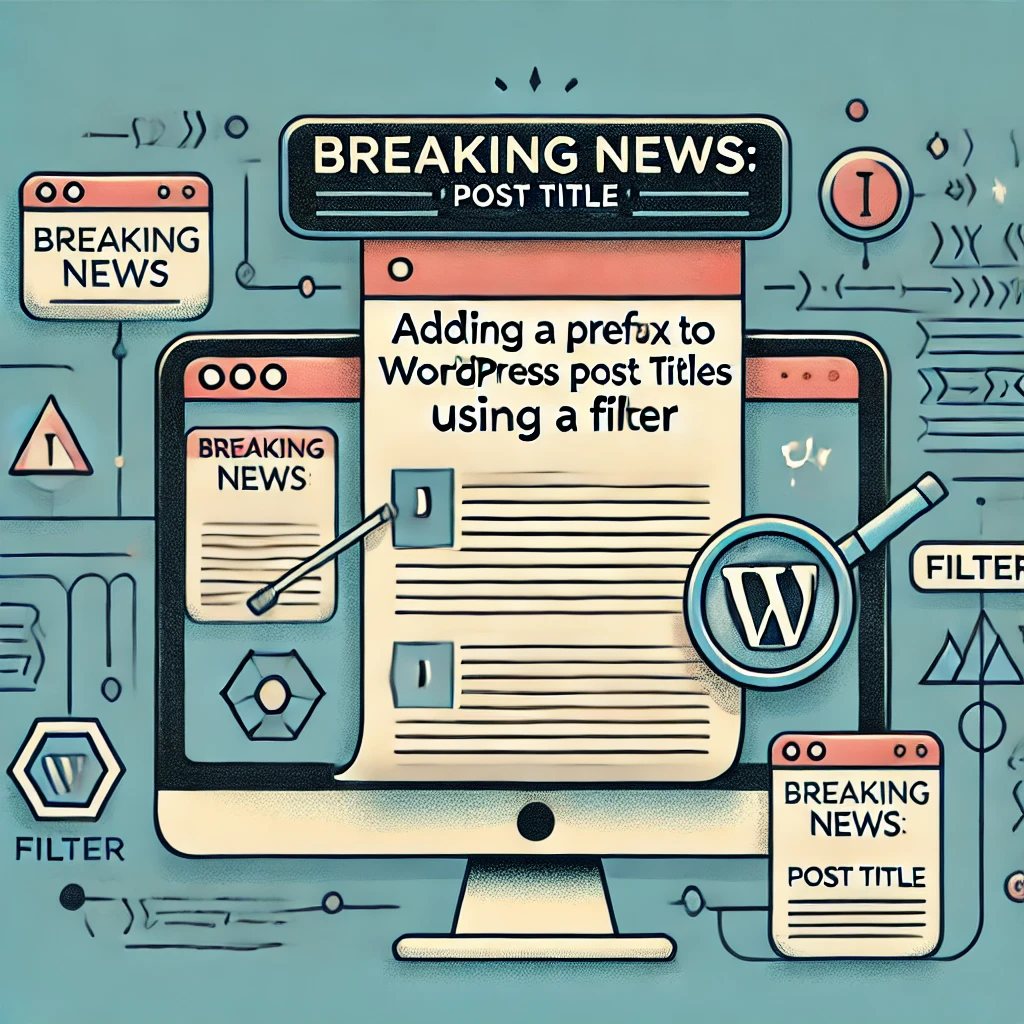
範例:自訂節錄長度
WordPress 允許您以摘要的方式顯示文章摘錄,但預設的長度可能不符合您的需求。使用 節錄長度 濾波器,您可以輕鬆調整到您喜歡的長度。
function custom_excerpt_length($length) {
return 20; // 設定摘錄的長度為 20 個字
}
add_filter('excerpt_length', 'custom_excerpt_length');此過濾器可確保您的文章摘錄在整個網站中簡潔一致。
為什麼鉤子比直接修改檔案好
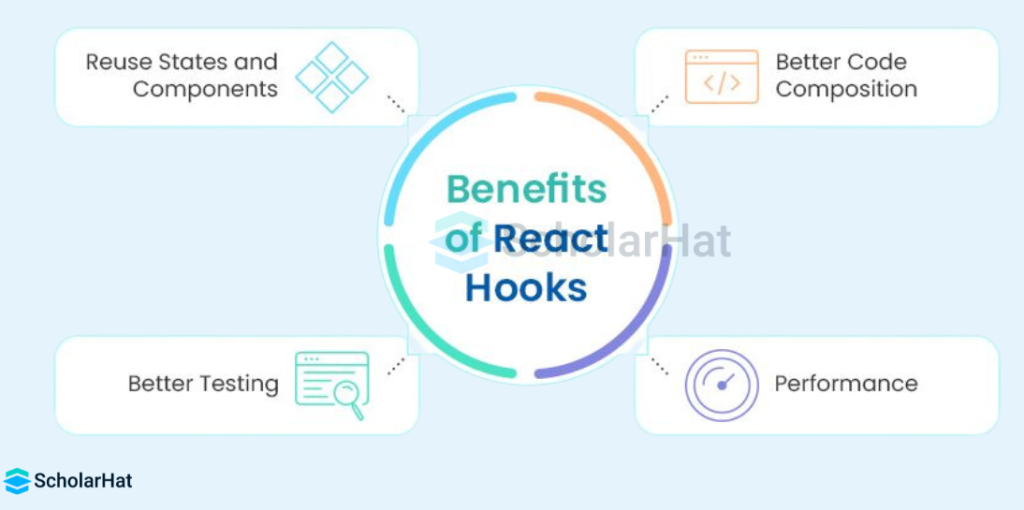
儘管修改主題的核心檔案來實現自訂功能可能很吸引人,但我們非常不鼓勵這種做法。直接修改核心檔案可能會導致許多問題,包括
- 更新時遺失自訂功能:當您更新 WordPress、主題或外掛時,任何直接對核心檔案所做的變更都會被覆蓋。
- 相容性問題:修改核心檔案可能會與外掛程式、主題或未來的更新產生衝突,導致錯誤或功能中斷。
- 維護挑戰:新增至核心檔案的自訂程式碼會隨著時間變得難以管理和維護。
透過使用掛鉤(包括動作和篩選器),您可以乾淨地將自訂程式碼插入 WordPress,而且可以持續使用且容易管理。鉤子讓您可以將自訂程式碼與核心程式碼分開,確保您的網站保持彈性,並能面向未來。
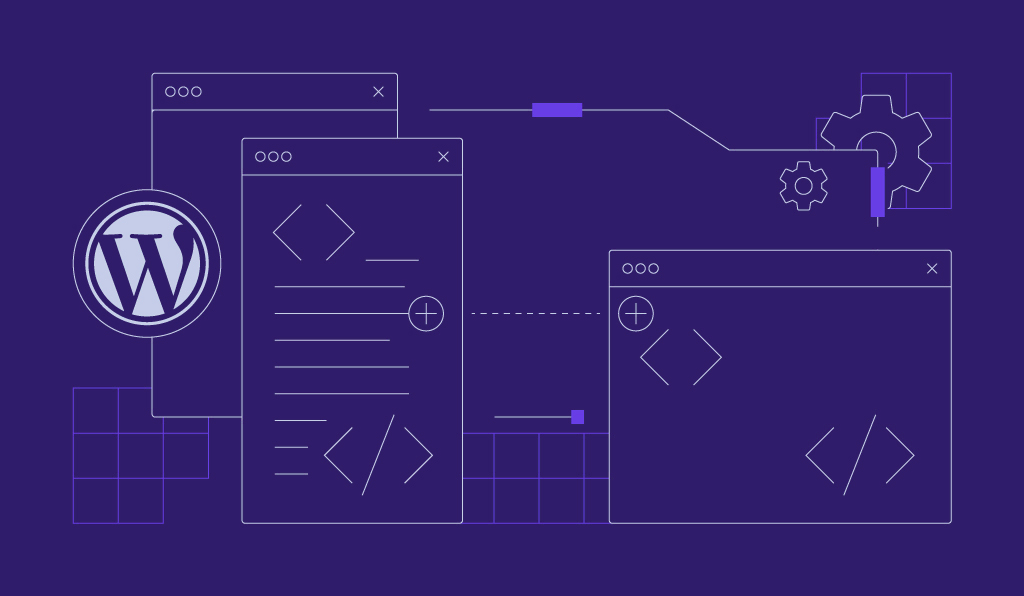
使用鉤子的最佳做法
- 使用獨特的功能名稱
為避免與其他主題或外掛程式衝突,請務必使用獨特的前綴來命名您的函式。例如,不要將功能命名為修改內容,使用類似
function mytheme_modify_content($content) {
// 自訂功能放在這裡
}
2. 瞭解鉤子的優先順序
WordPress 鈎子允許您指定函式執行的優先順序。預設的優先順序是 10,但您可以更改,以確保您的函式在適當的時間執行。
add_action('wp_head', 'my_custom_function', 15);較高的數字表示函數會延遲執行,而較低的數字則會提早執行。
選擇正確的鉤子
WordPress 提供了多種與特定生命點相連的鉤子。為您的客製化選擇合適的鈎子是至關重要的。例如,使用 wp_enqueue_scripts 動作來載入樣式表及 JavaScript,而不是 init,以確保您的資產在頁面載入過程的正確階段載入。
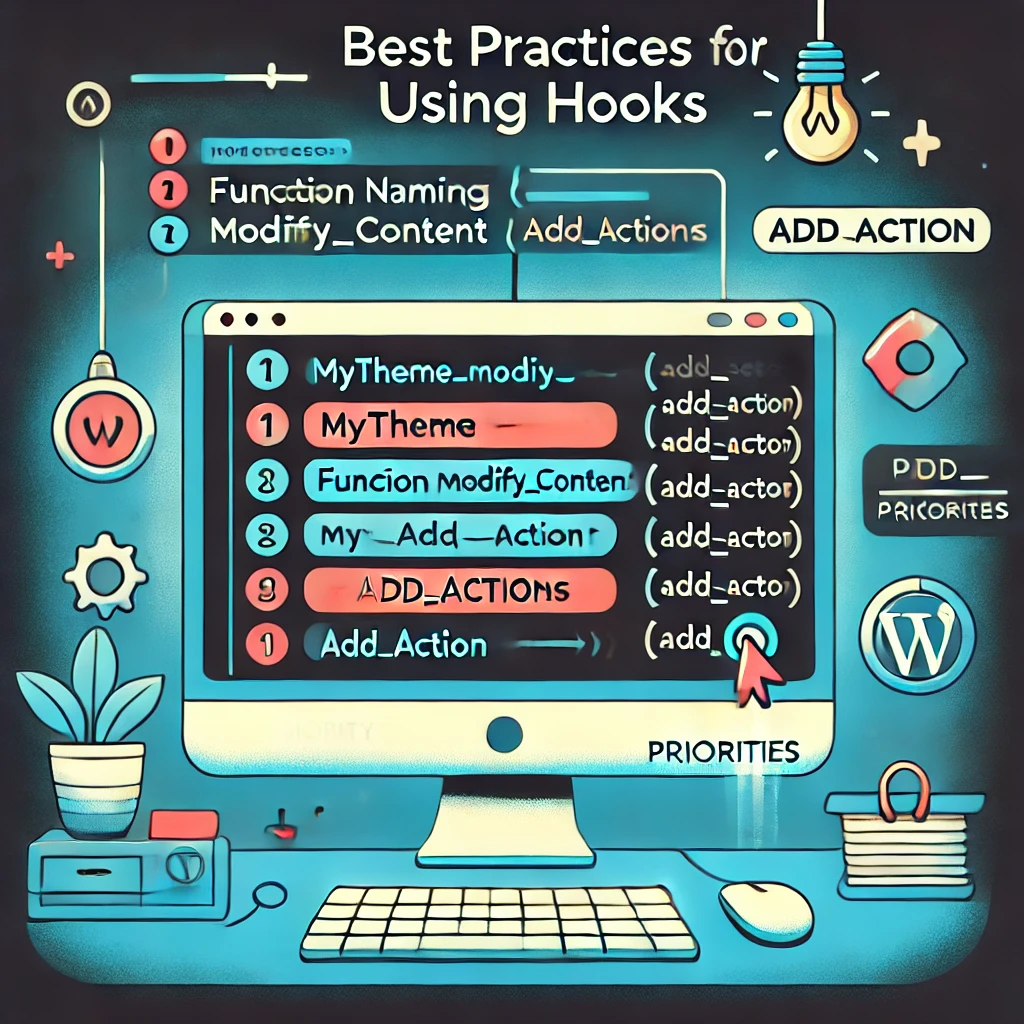
總結
WordPress 的掛鉤系統包括動作 (Actions) 和篩選器 (Filters) 兩種,提供了一種強大且靈活的方式,讓您在不碰觸核心檔案的情況下擴充網站的功能。無論您是要新增自訂功能、修改輸出或變更內容,掛勾系統都能讓您的網站保持乾淨、有條理,並且面向未來。
透過使用鉤子,您可以確保您的網站更具適應性,而且您的客製化設定在更新時不易發生問題。說到增強 WordPress,Actions 和 Filters 是您最好的朋友。它們提供了對您網站的終極控制,同時讓您的程式碼保持可維護、安全和防升級。







回應